穿越火线(CF)不能全屏的解决办法
栏目:电脑知识 来源:网络 关注:0 时间:2019-08-25穿越火线(CF)不能全屏的解决办法
自Windows 10系统发布后,用户安装量也是直线上升。不过有部分游戏玩家反映,升级win10系统后,玩CF(穿越火线)的时候不能全屏了,这是怎么回事呢?有什么解决方法吗?今天,晴天网q0738.com小编就解决方法分享给大家。

方法一
1、首先登录穿越火线,选择服务器后,点击右上角的小扳手的按钮(也就是设置按钮),记下正在使用的分辨率。
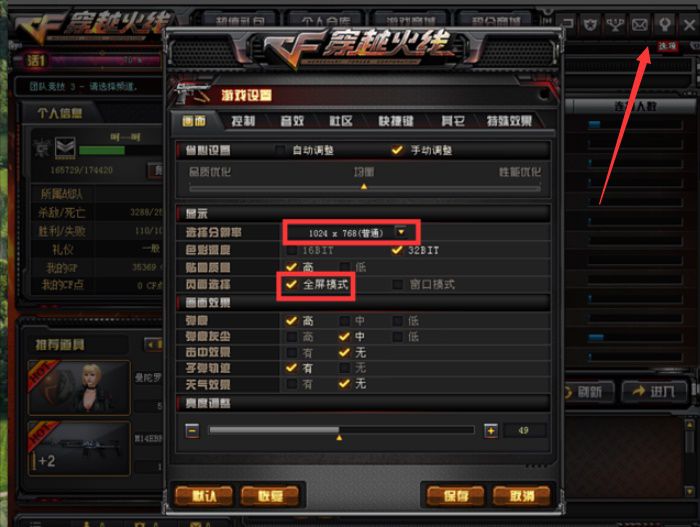
2、退出游戏,右击桌面的空白处,选择显示设置。
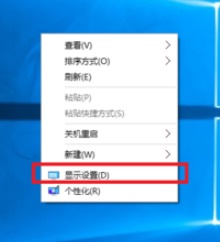
3、在新打开的窗口里,用鼠标滚轮滑倒最下方,点击高级显示设置。
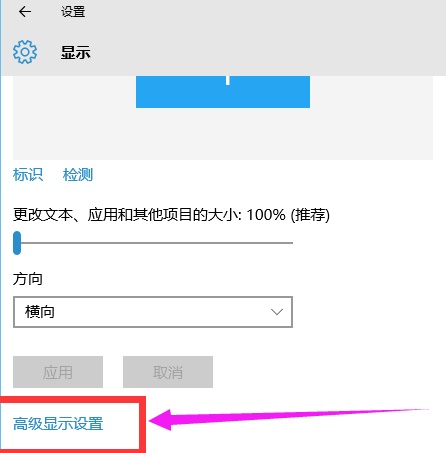
4、在分辨率窗口选择刚刚记下的那个分辨率大小,并点击应用。
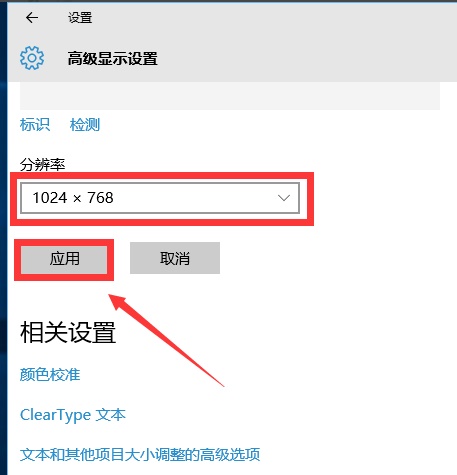
5、此时会有警告提示是否保留更改,选择保留更改。
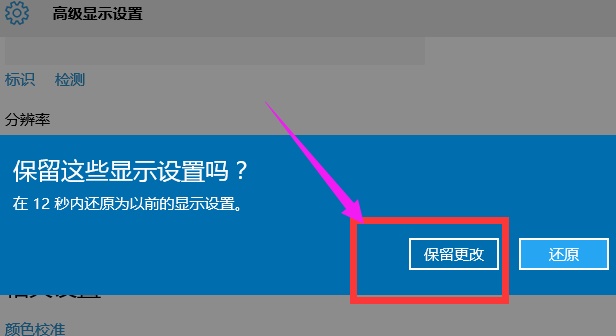
6、再次运行穿越火线,就发现是全屏在运行了。
但是如果在退出游戏后,会发现屏幕显示不正常,看起来很别扭。此时只要从第二步开始,再将分辨率调回原来的数值即可。
方法二
1、同时按下Win+R键打开"运行"对话框,输入“regedit”,点击确定,弹出"注册表编辑器"。
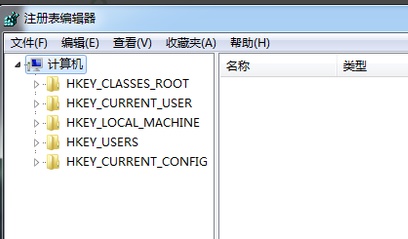
2、接着我们按如下目录展开“注册表编辑器”左边的目录:“计算机/HKEY_LOCAL_MACHINE/SYSTEM/CurrentControlSet/Control/GraphicsDrivers/"(目录大概可以翻译为:计算机/本地机器/系统/当前的控制设定/控制/显卡驱动/配置)。
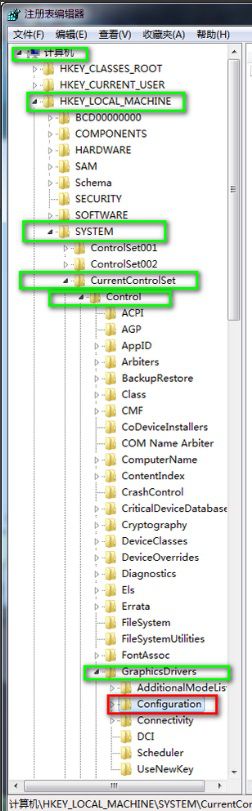
3、找到“Configuration”这一项右击“Configuration”,然后点击查找。
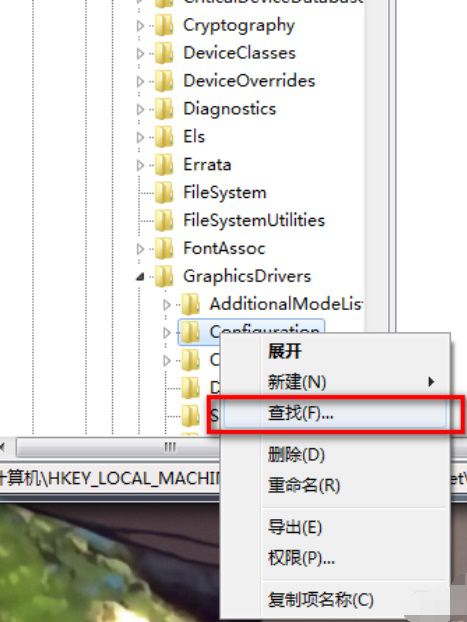
4、会弹出如下框图,输入“scaling”点击“查找下一个”。
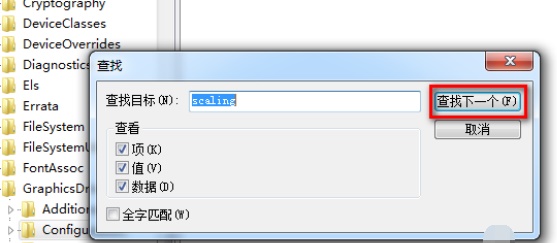
5、弹出如下框图,找到“scaling”并双击打开。
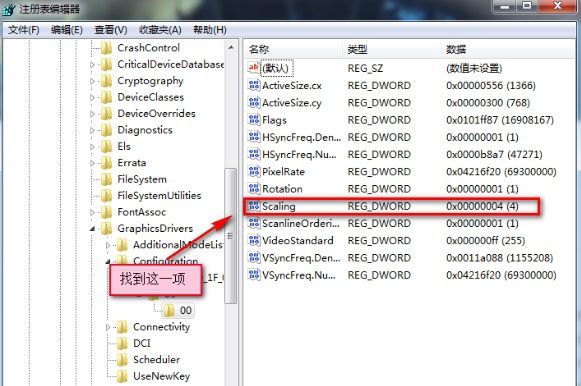
6、将“数值数据”改为“3”,点击“确定”就可以了。
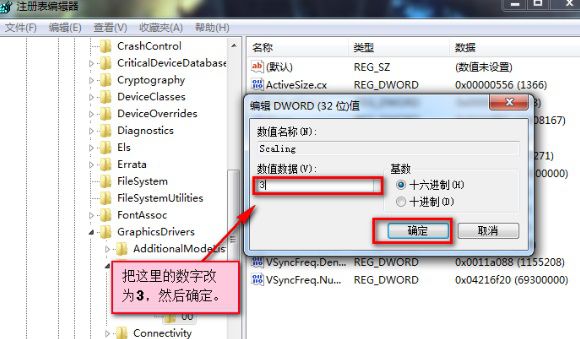
至此,修改完成。
本文标题:穿越火线(CF)不能全屏的解决办法
本文地址:http://www.q0738.com/dnzs/18575.html